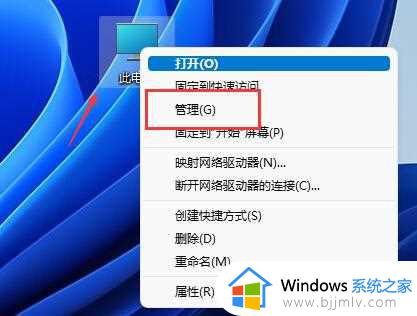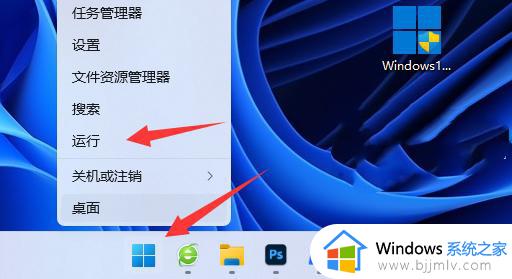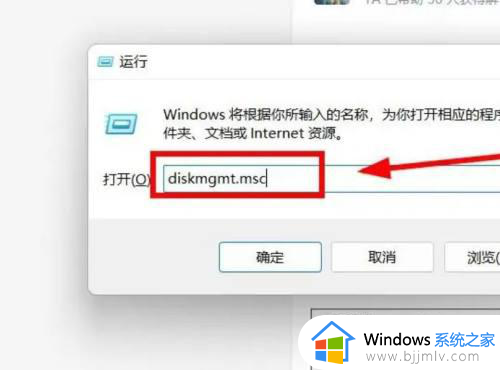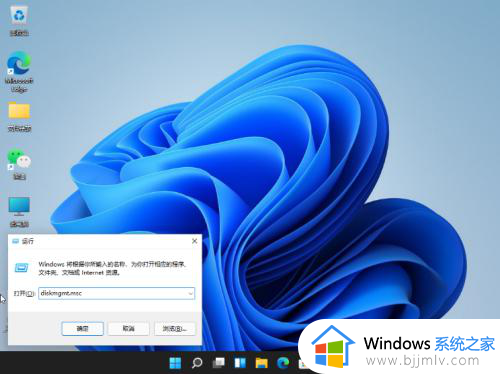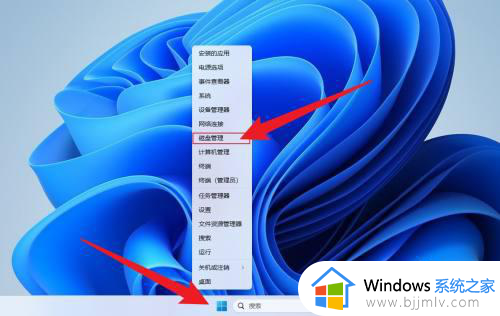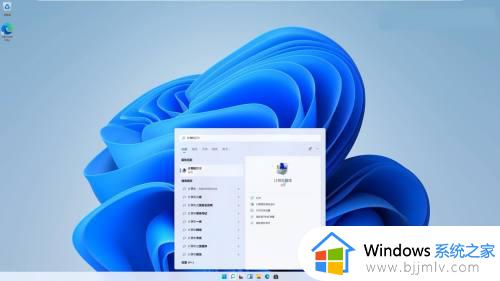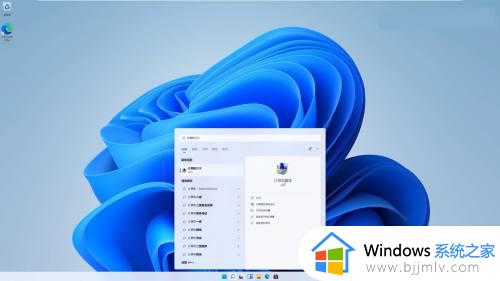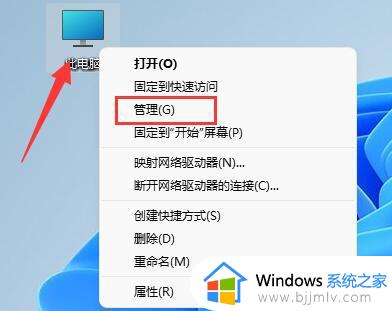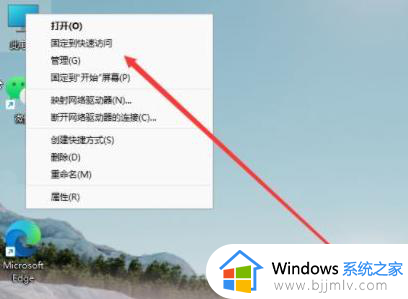win11不显示硬盘分区怎么办 win11看不到硬盘分区处理方法
在我们日常操作的win11电脑中,总是会有默认设置的硬盘分区设置,以便用户能够更好的对文件夹进行分类存储,当然有些用户在打开win11电脑此电脑界面后,却莫名遇到硬盘分区看不到的情况,对此win11不显示硬盘分区怎么办呢?接下来小编就给大家带来win11看不到硬盘分区处理方法。
具体方法如下:
1、首先,按键盘上的【 Win + X 】组合键。或右键点击任务栏底部的【Windows开始图标】,在打开的隐藏菜单项中,选择【磁盘管理】;如图所示:
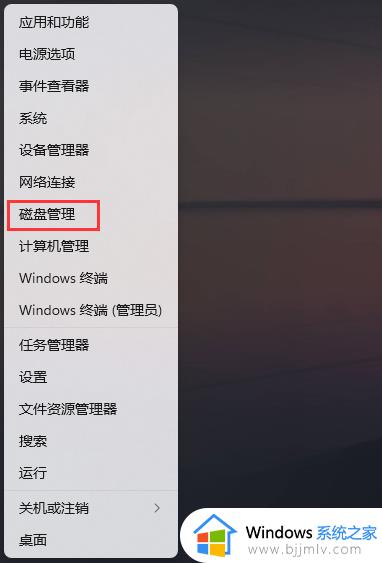
2、磁盘管理窗口,选择想要更改盘符的【磁盘】,并点击【右键】,在打开的菜单项中,选择【更改驱动器号和路径】;如图所示:
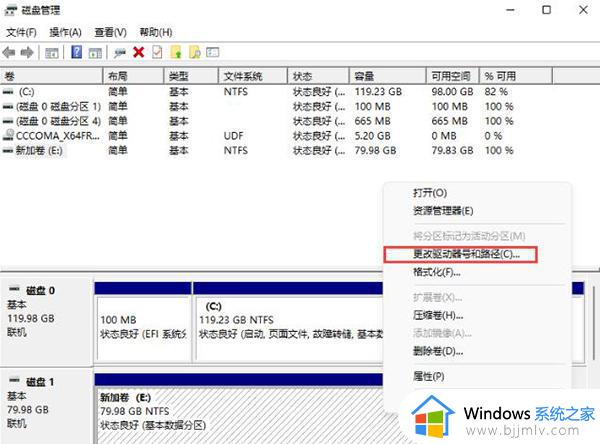
3、更改驱动器号和路径窗口下,点击【更改】;如图所示:
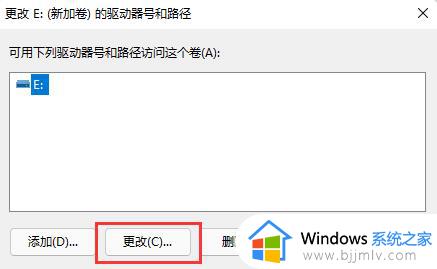
4、点击下拉菜单,选择想要修改的【驱动器号】(驱动器号不能重复),最后点击【确定】;如图所示:
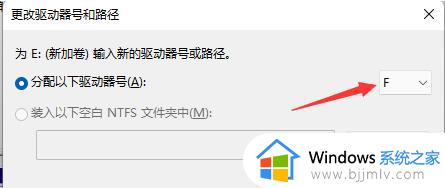
5、点击确定后,会出现磁盘管理弹窗提示“某些依赖驱动器号的程序可能无法正确运行。你想继续吗?”如果没有问题的话,可以点击【是】;如图所示:
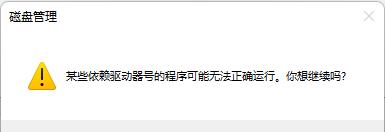
上述就是小编告诉大家的win11看不到硬盘分区处理方法了,碰到同样情况的朋友们赶紧参照小编的方法来处理吧,希望本文能够对大家有所帮助。